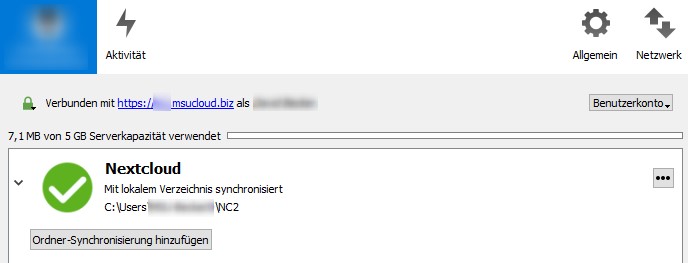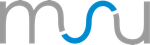Wie können wir Ihnen helfen?
Einrichtung Desktop Client
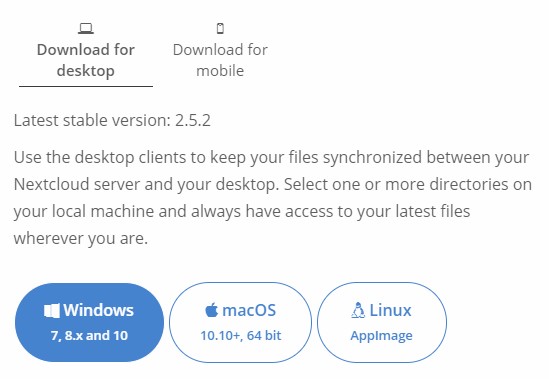
- Der Desktop-Client ist für Windows, macOS und Linux verfügbar. Wählen Sie ihr gewünschtes Betriebssystem aus und laden Sie die Applikation unter folgendem Link herunter: https://nextcloud.com/install/#installclients
- Führen Sie die Installationsdatei als Admin aus und klicken Sie die nachgefragten
Punkte im Installationsassistent durch, die zur Installation notwendig sind. - Nun können Sie die Applikation öffnen
und mit der Konfiguration beginnen. - Klicken Sie auf „Anmelden“ und geben Sie die Serveradresse ein. (https://<Instanzname>.msucloud.biz)
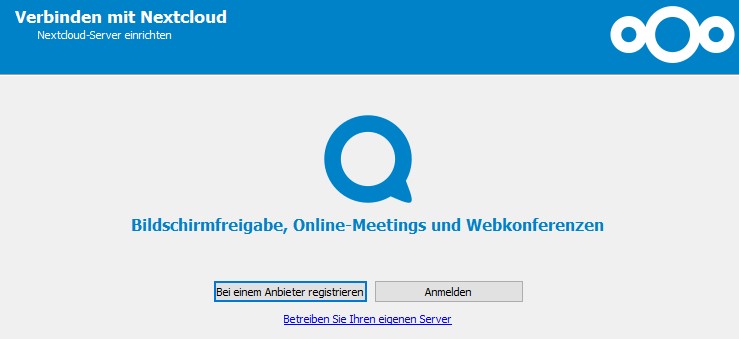
- Sie werden nun aufgefordert, sich an der MSUcloudstore-Instanz anzumelden. Dabei geben Sie Ihren Benutzernamen und Ihr Passwort ein. Teilweise kommt es vor, dass der Zugriff nochmals gewährt werden muss, diese Meldung kann bedenkenlos bestätigt werden.
- Im Abschnitt „Server“ werden Sie gefragt, welche Ihrer Daten synchronisiert
werden sollen, sprich „Alle Daten“. Zur Auswahl stehen auch nur ausgewählte
Elemente. - Des Weiteren kann eine „Obergrenze“ festgesetzt werden, welche vorgibt, dass
Ordner einer gewissen Größe erst nach Bestätigung durch einen Nutzer
synchronisiert werden.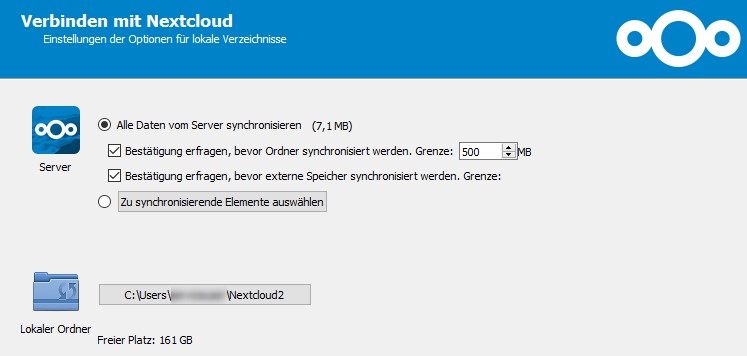
- Auch eine Benachrichtigung über die Synchronisation auf externen Speichern kann eingestellt werden.
- Unter „Lokaler Ordner“ wird festgelegt, wo die Dateien gespeichert und regelmäßig bei der Synchronisation abgelegt werden. Außerdem sehen Sie eine Angabe zur freien Kapazität der Festplatte.
- Wählen Sie nun „Verbinden“ um die Synchronisation mit Ihrem PC zu starten.

- Nun beginnt der Download Ihrer MSUcloudstore-Dateien auf den PC und eine dauerhafte Synchronisation zwischen Cloud und PC. Hierbei wird innerhalb einer kurzen Frequenz, welche dann direkt übernommen werden.